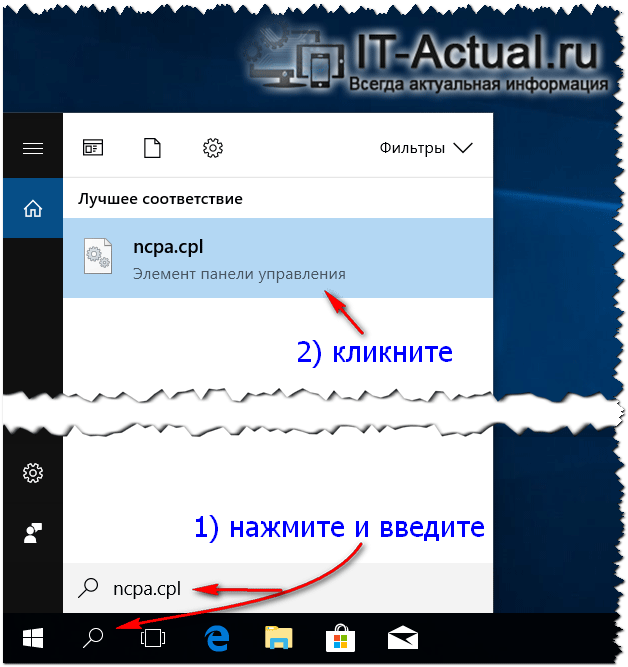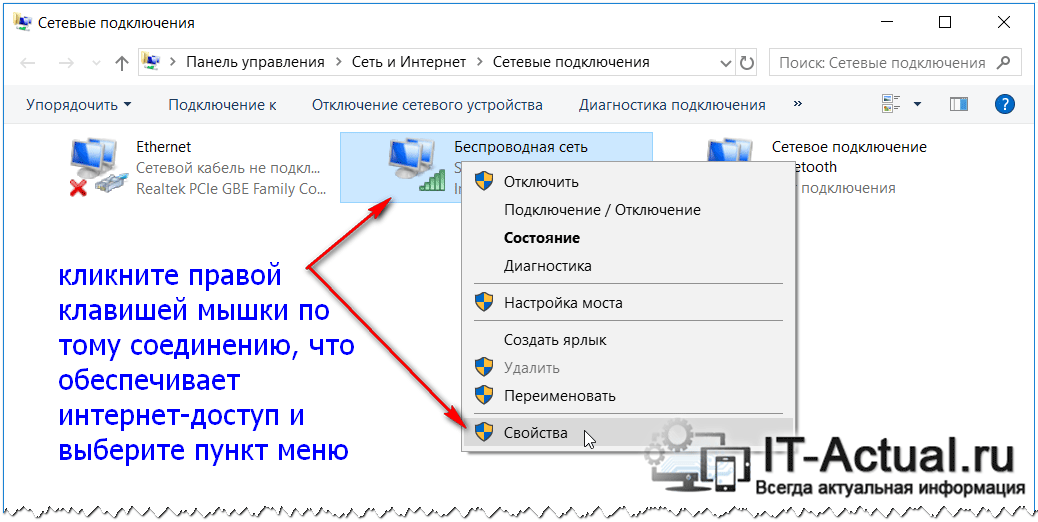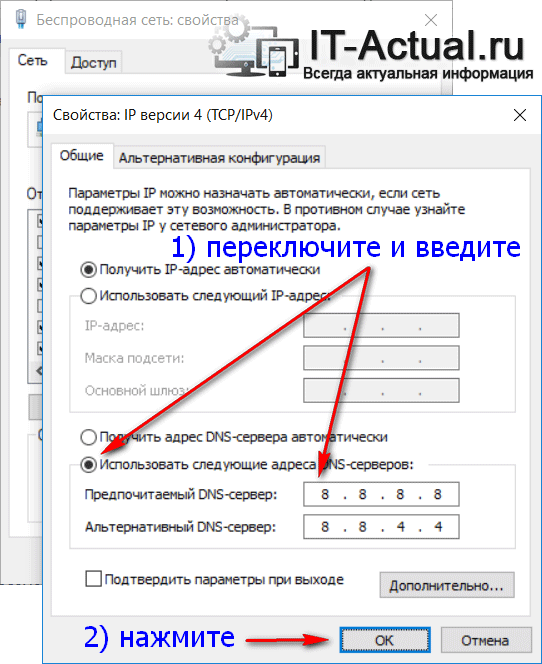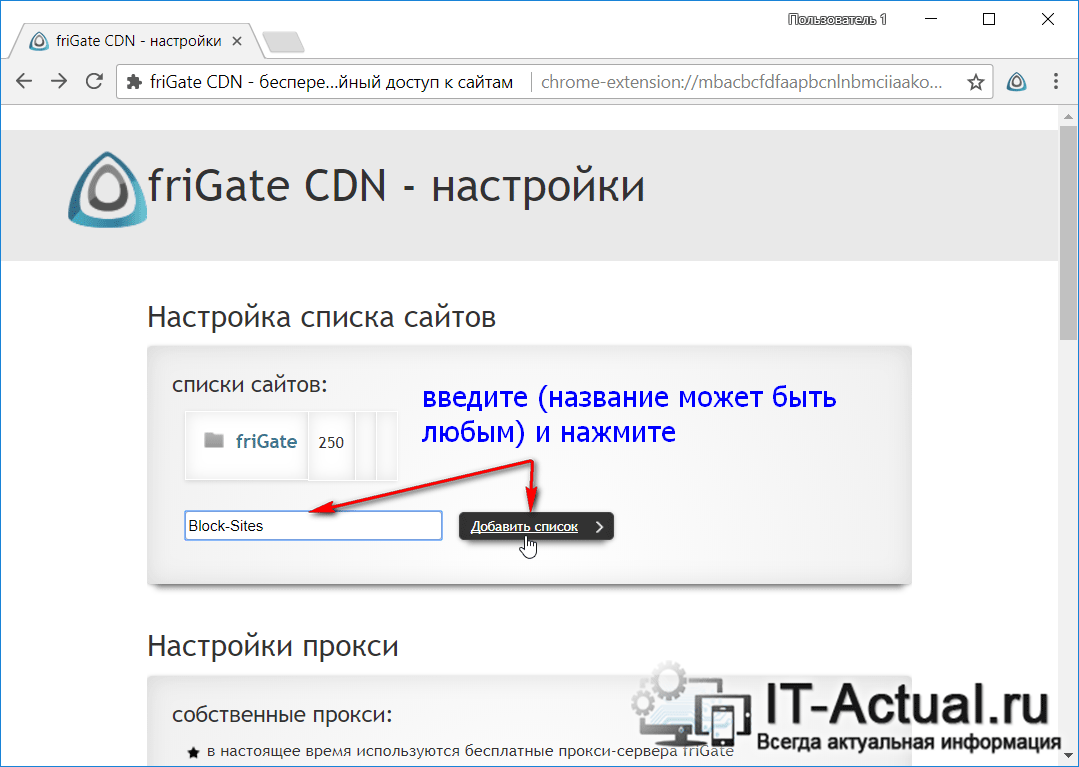- Не работает friGate – почему и что делать
- Содержание:
- Почему не работает friGate – разбираемся
- Как вернуть работоспособность расширения friGate
- Если проблема с friGate осталась
- Что делать, если заглючил плагин friGate CDN
- Почему не работает плагин friGate
- Почему перестал работать friGate
- Что делать если friGate не работает. Как получить доступ к сайту.
- Как исправить неисправности в работе расширения. FriGate wait.
- Как быть если сайт блокируется через proxy. Защита от friGate.
- Что делать если FriGate заблокирован.
- Напутствие
Не работает friGate – почему и что делать
Приветствую!
Браузерные расширения friGate Light, а также friGate CDN весьма популярны у пользователей самых разных браузеров: Google Chrome, Яндекс Браузер, Opera и многих других, что основаны на исходном коде Chromium, а также Mozilla Firefox. В их задачу входит обеспечение просмотра тех сайтов, доступ к которым по различным причинам был ограничен провайдером.
Принцип работы данных расширений заключается в перенаправлении интернет-трафика через специальные прокси-серверы, благодаря чему осуществляется просмотр интересующих сайтов, которые в обычном режиме работы не отрыть в связи с блокировкой.
Однако же не всегда расширение работает должным образом. Давайте попробуем разобраться, каковы причины сбоя в работе расширения friGate.
Содержание:
Почему не работает friGate – разбираемся
friGate может перестать работать из-за технических сбоев, что возникают на серверах, которые обслуживают данное расширение, позволяют ему выполнять свои функции.
В данной ситуации следует выждать некоторое время. Также причиной, почему может не работать friGate, может являться его некорректная настройка. Об этом мы поговорим ниже.
Из наиболее типовых причин, можно отметить:
- Некорректно вписанный в настройках расширения сайт, который должен отрываться через friGate
- Выбор неоптимального или некорректного прокси-сервера в настройках
- Опции DNS сервера, которые не позволяют корректно работать расширению friGate
Давайте детально рассмотрим подробнее возможные проблемы, из-за которых friGate перестал работать.
Как вернуть работоспособность расширения friGate
Начнём с малого, т.к. порой самые простые решения оказываются наиболее эффективны:
- Следует отключить расширение friGate. Это делается с помощью нажатия на соответствующую иконку в панели браузера
- Закройте и откройте (перезапустите) используемый браузер вновь
- Попробуйте установить расширение friGate на другой браузер и проверить его работоспособность там
Данные методы хороши, если расширение вовсе перестало работать и невозможно открыть ни один из заблокированных сайтов. Если же вы не можете открыть один конкретный сайт, то здесь проблемы могут быть не сколько в расширении, сколько в самом сайте (как это проверить).
В любом случае стоит попробовать ещё один способ, который сводится к прописыванию DNS серверов в свойствах интернет соединения.
Это может помочь, если на стороне провайдера блокируется доступ к хостам, что используются расширением friGate в работе.
- На первом шаге необходимо открыть окно с сетевыми подключениями. Откройте поисковую строку, введите команду «ncpa.cpl» без кавычек и выберите соответствующий пункт.
В открывшемся окне необходимо щёлкнуть правой клавишей мыши тому адаптеру, который активен и через него осуществляется интернет доступ.
В выведенном контекстном меню следует нажать пункт Свойства.
В открывшемся окне свойств соединения необходимо совершить двойной щелчок мышью по пункту с именем, в названии которого присутствует …TCP/IPv4
В появившемся окне следует переключить пункт с автоматического получения DNS на указанные ниже. И в них ввести уже 8.8.8.8 для первого и 8.8.4.4 для второго. И сохраните введённые значения, нажав кнопку OK.
Примечание: если вы видите, что в этих полях уже вписаны какие-либо цифры, то обязательно перепишите их перед изменением. Они пригодятся, если необходимо будет вернуть их назад.
Также стоит проверить настройки самого расширения friGate на предмет корректности.
Если в настройках отсутствует список из сайтов, которые должны открываться с использованием расширения friGate, то это необходимо исправить. Делается это так:
- Откройте настройки расширения, первым по списку в них будет идти настройка, в которой создаётся и указывается список сайтов.
- Введите имя списка (может быть любое) и нажмите кнопку Добавить список.
Нажав по созданному списку, вы перейдёте на страницу ввода адресов сайтов, которые будут открываться с использованием friGate-а.
Введите туда необходимые интернет адреса. Руководствуйтесь подсказкой, что прописана выше и вводите url с поддоменом.
Введя сайт, не забывайте нажимать кнопку Добавить сайт.
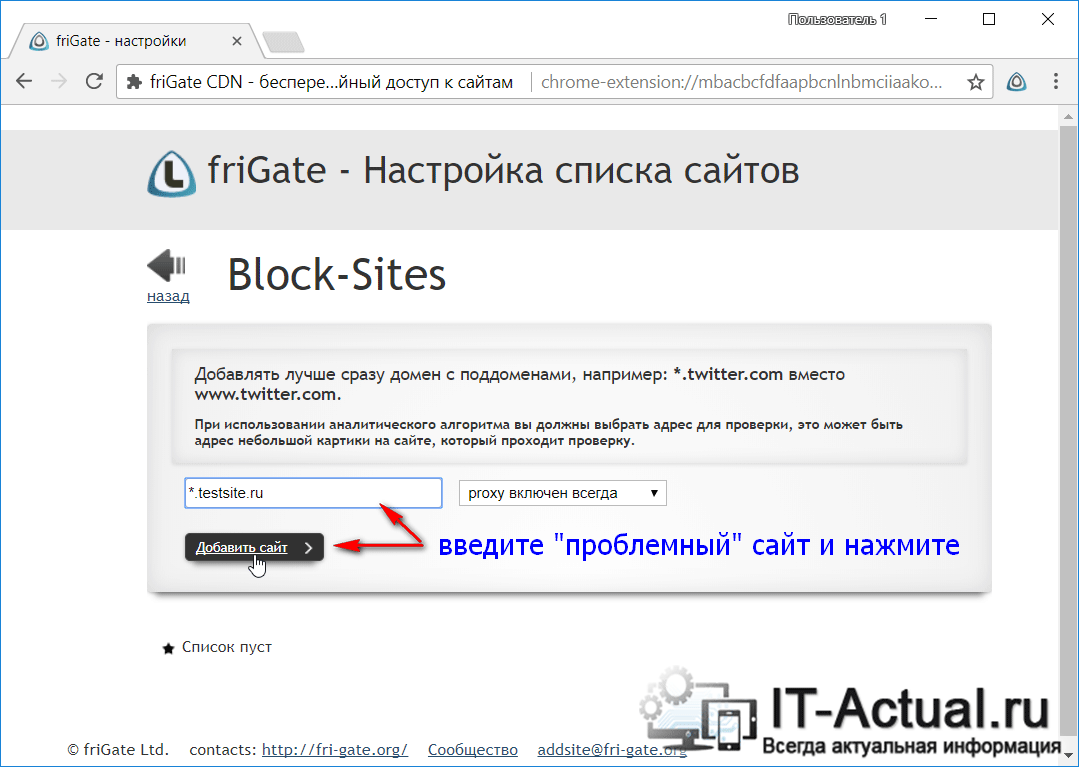
Кстати, стоит сказать, что расширение позволяет использовать собственноручно введённые прокси адреса. Если у вас имеется список из прокси адресов, то вы можете ввести их в блоке собственные прокси, и расширение будет использовать их в работе.
Если проблема с friGate осталась
Если ничего из приведённого не помогло восстановить работоспособность расширения friGate, то вы можете воспользоваться не менее действенными альтернативными решениями. С задачей отлично справляется специально разработанный для этого софт или популярный интернет браузер Opera с бесплатным VPN, который можно использовать без установки в систему, дабы открывать через него непосредственно сайты, доступ к которым в обычном режиме затруднён.
Как видим, проблема с недоступностью интересующего ресурса решается достаточно просто в любом случае.
В свою очередь, Вы тоже можете нам очень помочь.
Просто поделитесь статьей в социальных сетях и мессенджерах с друзьями.
Поделившись результатами труда автора, вы окажете неоценимую помощь как ему самому, так и сайту в целом. Спасибо!
Источник
Что делать, если заглючил плагин friGate CDN
Много лет пользовался плагином для Chrome friGate CDN. Нравился тем, что его было незаметно — просто открывал все заблокированные сайты и все тут (в исследовательских целях, естественно. Потом сразу же закрывал). А сегодня что-то клинить его начало: требует авторизации, а как ее осуществить — категорически непонятно. Типа, надо сходить на страницу разработчика, но там никакой формы нет. Зато узнал, что friGate CDN больше не поддерживается, а вместо него какой-то другой плагин, который работает в ручном режиме и, мягко говоря, не такой удобный (о нем ниже).
Стал думу думать. Конечно, самый простой способ — перейти на Opera. Там VPN пашет отлично, все что надо открывает. Но как-то прикипел я к Хрому. Привык. Привыкнуть заново можно, однако только в крайнем случае.
Стал смотреть другие плагины, типа friGate. Их великое множество. Я поставил не меньше десятка, но среди этих псевдо-VPN оказалось слишком много шлака. Причем независимо от рейтинга. Кто-то просто не работает. Кто-то работает странно — например, основное окно сайта открывается, а если ссылку в новом окне с него же — уже не открывается. Третьи просили бабла.
В итоге таки подобрал нормальный вариант. Называется Betternet Unlimited Free VPN Proxy. Понравился тем, что а) требует минимум разрешений и б) работает так же бесшовно, как friGate когда-то. Ну то есть работает и все тут, никаких танцев не требуется.
Так что если тоже столкнулись с подобной проблемой — советую.
Там, правда, есть нюанс.friGate включался только при необходимости, а так вы гуляли без него. Здесь же вы по умолчанию перемещаетесь в США или Великобританию. Ну, дело житейское. Даже интересно смотреть американскую рекламу на сайтах.
Если же хотите все сделать по-старому, есть путь. Устанавливаете расширение friGate3 proxy helper. В его настройках вбиваете все сайты, которые желаете посещать без ограничений. Затем идете в список прокси-серверов и заменяете прописанные там на вот такие:
Жмете «Сохранить». И все. Неудобно, что сайты приходится добавлять ручками. Но это мы переживем.
На всякий случай уточню, что речь идет о расширении для браузера. Устанавливается оно через меню в правом верхнем углу браузера (три точки такие вертикальные), там More Tools (Дополнительные инструменты) и Extensions (Расширения).
Источник
Почему не работает плагин friGate
FriGate VPN и friGate 3 — это браузерные расширения помогающие, получать доступ к недоступным сайтам, используя при этом прокси. Однако бывает что плагины не работают и не выполняют свои функции. Чаще всего это связано с некорректной настройкой. В данном обзоре мы рассмотрим почему не работает плагин friGate, причины возникновения неисправностей, и пути их исправления.
Почему перестал работать friGate
Существует ряд основных причин, по которым перестает работать расширение frigate.
- Недоступность proxy сервера, по средствам которого осуществляется обход блокировок
- Ошибки в настройках со стороны пользователя
Для устранения первой причины можно просто подождать, когда сервера прокси заработают снова, а можно попытаться восстановить работоспособность самостоятельно, как и для причин связанных с неправильными настройками плагина.
Наиболее часто встречающиеся неисправности дополнения фригейт, возникающие при его использовании.
- Попытки получить доступ к сайту не включенному в список friGate.
- Использование устаревших заблокированных прокси.
- Отсутствие анонимности при использовании прокси.
Возобновление работоспособности плагина фригейт заключается, в правильной настройке, согласно инструкции (как пользоваться frigate статья основное как добавить сайт в список и получить к нему доступ)
Что делать если friGate не работает. Как получить доступ к сайту.
Рядовой причиной, по которой пользователи считают, что friGate не работает. Является отсутствие доступа к заблокированному сайту после установки расширения.
Но нужно напомнить, что использование proxy (чтобы обойти блокировку) в плагине реализовано не для всех сайтов, а только для тех которые добавлены в список!
Поэтому вместо того чтобы бить тревогу нужно просто добавить сайт, к которому требуется получить доступ в список расширения.
Для этого нужно перейти в настройки дополнения в меню»Настройка списка сайтов»:
- Создать собственный список, придумав любое название
- Добавить сайт в созданный список, желательно вместе с поддоменами (в следующем формате *.ваш_сайт.ru)
После чего проверить доступность сайта.
Как исправить неисправности в работе расширения. FriGate wait.
Почему frigate пишет wait и не работает, что это значит и что делать в таких случаях.
Режим ожидания расширения обозначается выводом уведомления «WAIT» (что в переводе — «ждите») обозначает режим подготовки расширения к работе. Происходит подключение плагина к прокси серверам разработчиков, для регистрации в сети. Иногда может затянуться на неопределенное время.
Чтобы исправить неисправность в работе friGate необходимо предпринять следущее:
- Принять условия использования для подключения прокси серверов. Обновив плагин.
- Попытаться перезапустить расширение, путем нажатия на иконку отображения плагина в верхней панели браузера (справа). Выключить, затем снова включить friGate.
- Перезагрузить браузер (обновить по необходимости).
- Попытаться запустить friGate в другом браузере.
Эти методы могут помочь, если расширение временно не работает, из-за разового сбоя. Так же существует ряд ошибок с аналогичными методами устранения но с другими симптомами.
Как быть если сайт блокируется через proxy. Защита от friGate.
Если сайт блокируется слишком хорошо от обхода, даже через обычный прокси сервер. Например на уровне провайдера. То тут понадобится необходимость включить режим анонимности в расширении, чтобы зашифровать трафик.
Но перед этим необходимо настроить свойства подключения по локальной сети.
- Нужно открыть «Центр управления сетями и общим доступом» перейти в «Панель управления», затем в»Центр упр. сетями и общим доступом», потом в «Изменить параметры адаптера».
- Выбрать используемый адаптер и открыть его свойства
- Открыть свойства «Протокола Интернета версии 4» — TCP/IPv4
- Нужно прописать любой бесплатный, сторонний адрес DNS сервера (например Google Public DNS 8.8.8.8 / 8.8.4.4.) и применить изменения.
После этого нужно открыть параметры расширения friGate включить анонимность в соответствующем блоке настроек.
Что делать если FriGate заблокирован.
Иногда браузеры блокируют установленные плагины и удаляют их из своих каталогов дополнений. Причины могут быть разные. Так например были заблокированы версии плагина фригейт. Но после исправлений разработчика снова стали доступны. И частично вернулись в каталоги.
Браузеры заблокировали frigate light и frigate cdn это расширение содержит вредоносное по.
В случае когда плагины заблокированы браузером. Можно воспользоваться их аналогами.
Напутствие
Зная симптомы проблемы, по которым не работает расширение friGate, можно определить неисправность и легко ее устранить.
В случае отсутствия возможности использования плагина фригейт, можно воспользоваться похожими дополнениями.
Чем заменить фригейт.(статья)
Не нашли то что искали? Напишите свою проблему в комментариях!
Источник